Samsung Galaxy Z Fold7 là một trong những chiếc điện thoại gập hiện đại với thiết kế độc đáo, cung cấp trải nghiệm người dùng mới mẻ và linh hoạt. Được trang bị nhiều tính năng tiện ích, Galaxy Z Fold7 không chỉ có hiệu năng mạnh mẽ mà còn hỗ trợ nhiều thao tác thuận tiện, như chụp màn hình. Dưới đây là các cách đơn giản để bạn có thể chụp màn hình Galaxy Z Fold7 một cách nhanh chóng và dễ dàng.
1. Chụp màn hình bằng bảng điều khiển nhanh
Cách nhanh nhất và đơn giản nhất để chụp màn hình trên Galaxy Z Fold7 là sử dụng bảng điều khiển nhanh. Với thao tác này, bạn có thể chụp màn hình ngay cả khi chỉ sử dụng một tay, đặc biệt khi máy đang ở chế độ gập.
Các bước thực hiện:
- Bước 1: Vuốt từ đỉnh màn hình xuống để mở bảng điều khiển nhanh. Nhấn biểu tượng chỉnh sửa (thường là dấu cộng hoặc bút chì) ở góc trên.
- Bước 2: Tìm nút “Chụp ảnh màn hình” trong danh sách các phím có sẵn. Kéo nút này lên khu vực các phím đang sử dụng.
- Bước 3: Nhấn “Hoàn tất” để lưu cài đặt. Nút chụp màn hình giờ đây hiển thị trong bảng điều khiển nhanh. Khi cần chụp màn hình, chỉ cần kéo bảng điều khiển nhanh xuống và nhấn nút “Chụp màn hình”.
Cách này đặc biệt hữu ích khi bạn chỉ có một tay để thao tác, giúp tăng tính linh hoạt khi sử dụng Galaxy Z Fold7.
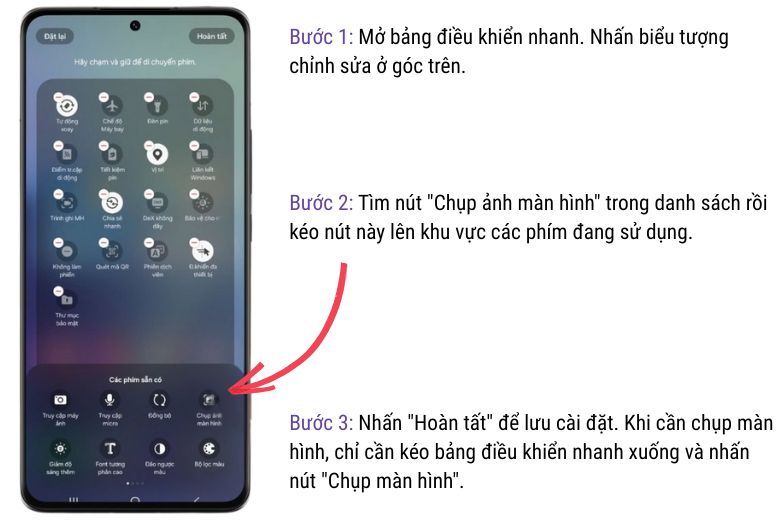
2. Sử dụng tính năng menu hỗ trợ
Đối với những người không muốn sử dụng các phím cứng hoặc cần thao tác bằng một tay, tính năng “menu hỗ trợ” của Samsung là lựa chọn tuyệt vời. Khi bật tính năng này, bạn sẽ có một nút ảo trên màn hình, giúp bạn thực hiện các thao tác như chụp màn hình một cách dễ dàng.
Các bước thực hiện:
- Bước 1: Vào Cài đặt > Chọn Hỗ trợ.
- Bước 2: Chọn Phím tắt Menu hỗ trợ.
- Bước 3: Bật tính năng này và bạn sẽ thấy biểu tượng nút tròn xuất hiện trên màn hình.
- Bước 4: Nhấn vào biểu tượng này, sau đó chọn Ảnh chụp màn hình.
- Bước 5: Chụp màn hình ngay lập tức mà không cần sử dụng tay để nhấn phím cứng.
Với cách này, bạn có thể chụp màn hình chỉ bằng một tay, rất thuận tiện khi sử dụng Galaxy Z Fold7 trong nhiều tình huống khác nhau.

3. Chụp màn hình bằng phím giảm âm lượng
Đây là phương pháp cơ bản và dễ nhớ nhất mà hầu hết người dùng đều quen thuộc. Cách này giúp bạn chụp màn hình nhanh chóng mà không cần phải tìm kiếm các tùy chọn trong menu hay cài đặt.
Các bước thực hiện:
- Bước 1: Xác định nội dung bạn muốn chụp trên màn hình, có thể là hình ảnh, tin nhắn, hay một bài viết nào đó.
- Bước 2: Nhấn đồng thời phím Giảm âm lượng và Phím nguồn trong khoảng 1-2 giây.
- Bước 3: Màn hình sẽ nháy sáng và ảnh chụp sẽ tự động được lưu vào thư viện.
Đây là cách phổ biến nhất và được sử dụng nhiều nhất trên các thiết bị Samsung, bao gồm cả Galaxy Z Fold7.

4. Chụp màn hình cuộn dài (Scroll Capture)
Một tính năng đặc biệt trên Galaxy Z Fold7 là khả năng chụp màn hình cuộn dài, rất hữu ích khi bạn muốn chụp toàn bộ trang web hoặc các cuộc trò chuyện dài mà không phải chụp từng phần.
Các bước thực hiện:
- Bước 1: Sau khi chụp màn hình như cách thông thường (bằng phím cứng hoặc bảng điều khiển nhanh), bạn sẽ thấy một thông báo nhỏ xuất hiện trên màn hình.
- Bước 2: Nhấn vào Chụp màn hình cuộn dài trong thông báo này.
- Bước 3: Thiết bị sẽ tự động cuộn và chụp tiếp những phần còn lại của màn hình.
- Bước 4: Khi bạn muốn dừng lại, chỉ cần nhấn vào màn hình.
Tính năng này đặc biệt hữu ích khi bạn cần lưu lại một trang web dài hoặc một cuộc hội thoại kéo dài.

5. Chụp màn hình bằng các ứng dụng bên ngoài
Ngoài các cách mặc định, bạn cũng có thể sử dụng các ứng dụng bên ngoài để chụp màn hình với các tính năng nâng cao hơn, như chụp màn hình dài, chỉnh sửa ảnh sau khi chụp hoặc chia sẻ ảnh ngay lập tức. Một số ứng dụng phổ biến như Snagit hay Screen Master hỗ trợ nhiều chức năng mạnh mẽ.
Lưu ý khi sử dụng các ứng dụng bên ngoài:
- Đảm bảo ứng dụng có nguồn gốc rõ ràng và được cập nhật thường xuyên.
- Các ứng dụng này có thể yêu cầu quyền truy cập vào bộ nhớ và các dữ liệu khác trên điện thoại, nên bạn cần cẩn thận khi cấp quyền.

6. Kết luận
Việc chụp màn hình trên Samsung Galaxy Z Fold7 rất đơn giản và thuận tiện với nhiều phương pháp khác nhau, từ các cách cơ bản như sử dụng phím cứng, đến các tính năng nâng cao như chụp màn hình cuộn dài hay sử dụng menu hỗ trợ. Dù bạn là người dùng mới hay đã sử dụng Galaxy Z Fold trước đây, những cách trên sẽ giúp bạn tận dụng tối đa tính năng này một cách dễ dàng và nhanh chóng.
Nếu bạn đang tìm kiếm một chiếc điện thoại gập với nhiều tính năng nổi bật và hiệu năng mạnh mẽ, Galaxy Z Fold7 chắc chắn là lựa chọn không thể bỏ qua. Bạn có thể tìm mua Galaxy Z Fold7 tại Di Động Việt với nhiều ưu đãi hấp dẫn và bảo hành chính hãng từ Samsung.
Thông tin liên hệ:
- Hotline Kỹ thuật, mua hàng: 1800.6018
- Hotline Bảo hành: 1800.6729
- Fanpage: www.facebook.com/didongviet/
- TikTok: www.tiktok.com/@didongviet_official







